4 methods to transfer data from Android to iPhone [2023].
Want to transfer data from Android to iPhone, but don't know how? Here in this guide, we list some easy-to-use methods that will help you transfer data from Android to iPhone in minutes. It supports all iPhone iPad models and iOS systems, including iPhone 14 and iOS 16. read in: Read This Article in
Telefony z systemem Android i iDevice działają na dwóch różnych systemach operacyjnych, dlatego przeniesienie danych z Androida na iPhone’a lub iPada nie jest łatwym zadaniem. Więc, Jaki jest najlepszy sposób na transfer z Androida na iPhone’a? Czy można przenieść wszystko z Androida na iPhone’a 14/13? Don nie przejmuj się tym zbytnio. Tutaj w tym poście zebraliśmy kilka łatwych w obsłudze metod, które pomogą Ci płynnie przełączać dane, takie jak kontakty z Androida na iPhone’a. Możesz najpierw przejść przez te metody, a potem wybrać tę, która najbardziej Ci odpowiada.
Transfer danych Android do iPhone z Move to iOS
Podobnie jak Smart Switch, który Samsung zrobił dla ludzi, aby przejść do Galaxy, Move to iOS jest aplikacją, którą Apple opracował, aby pomóc tym użytkownikom, którzy przeszli z urządzenia z systemem Android na iPhone’a. Jednak niektórzy zgłaszali, że jest to dość czasochłonne i czasem nie działa. Jeśli spotkasz się z taką sytuacją, spróbuj innych metod przedstawionych w tym poradniku. Zanim zaczniemy:
- Upewnij się, że Twój telefon z systemem Android działa pod kontrolą systemu Android 4.0 lub nowszego.
- Move to iOS obsługuje przenoszenie kontaktów, wiadomości, zdjęć i filmów z aparatu, kont pocztowych, kalendarzy.
- Bezpłatne aplikacje używane na Androidzie będą proponowane do pobrania w App Store, a płatne zostaną dodane do listy życzeń użytkownika w iTunes.
- Jeśli już skonfigurowałeś swojego iPhone’a, wystarczy wejść w Ustawienia > Ogólne > Reset > Wymaż całą zawartość i ustawienia, aby ponownie uruchomić urządzenie.
Teraz sprawdźmy, jak zamienić Androida na iPhone’a za pomocą Move to iOS:
- Ustawiaj iPhone’a aż do osiągnięcia ekranu „Apps & Data”.
- Wybierz opcję „Move Data from Android”.
- W telefonie z systemem Android przejdź do „Google Play Store”.
- Pobierz i zainstaluj aplikację Move to iOS, a następnie otwórz ją.
- Stuknij w „Kontynuuj” zarówno na Androidzie jak i na iPhonie.
- Stuknij „Zgadzam się”, a następnie „Dalej” na swoim telefonie z systemem Android.
- Wprowadź 10-cyfrowy lub 12-cyfrowy kod w telefonie z systemem Android wyświetlany na iPhonie.
- Następnie telefon z systemem Android połączy się z iPhonem za pośrednictwem prywatnej sieci Wi-Fi.
- Wybierz dane, które chcesz przenieść na Androida.
- Stuknij w przycisk „Dalej”, aby rozpocząć przenoszenie danych z Androida na iPhone’a.
- Stuknij „Done” na urządzeniu z systemem Android.
- Następnie stuknij „Kontynuuj” na swoim iUrządzeniu.
- Wykonaj kroki wyświetlane na ekranie, aby skonfigurować i aktywować iPhone’a lub iPada.
![Transfer data from android to iphone 1 4 metody przesyłania danych z Androida na iPhone'a [2023] Transfer data from android to iphone 1](https://social-media24.pl/wp-content/uploads/2022/12/localimages/transfer-data-from-android-to-iphone-1.png)
Przenieś dane z Androida na iPhone’a z Move to iOS
Ta metoda może być czasochłonne dla Ciebie, jeśli masz dużo danych chcą przenieść. Tak więc, what jest najszybszy sposób, aby przenieść dane z Androida do iPhone’a? Poniższa metoda może pomóc przenieść wszystko z urządzenia z systemem Android na iPhone’a łatwo i szybko. Sprawdźmy jak to działa.
Transfer Data z Android do iPhone bez Move to iOS
Jeśli są jakieś problemy z Move to iOS, które sprawiają, że nie można przenieść dane z Androida do iPhone, może można spróbować na Move to iOS Alternatywy. Ogólnie rzecz biorąc, niezawodna alternatywa nie napotka tych problemów. Tutaj polecamy 2 alternatywy.
Przejdź do alternatywy iOS – AnyTrans
„Przenieś na iOS” obsługuje tylko przesyłanie kilku typów plików. Większość ludzi skarży się, że „przenieść do iOS” nie działa i nie udało im się przenieść zdjęć i innych plików. Tak wielu użytkowników szuka innych sposobów, które mogą przenieść wszystkie pliki Androida na iPhone’a. Jedno profesjonalne narzędzie do przenoszenia danych – AnyTrans może spełnić potrzeby związane z przenoszeniem wszystkiego z urządzenia z systemem Android na iPhone’a lub iPada. Poniżej znajdują się jego wybitne cechy na Android do iPhone transferu.
AnyTrans – Przenieś dane Androida na iPhone’a
- Transfer plików z telefonu Android do iPhone’a w zaledwie 1 kliknięcie.
- Super szybka prędkość transferu, znacznie zaoszczędzić czas.
- Swobodnie wybrać i przenieść konkretne elementy chceszręcznie.
- Praca dobrze z wszystkich modeli iPhone i Android, w tym iPhone 14.
Teraz, pobierz AnyTrans na komputerze po pierwsze, a następnie wykonaj proste kroki poniżej, aby przenieść dane Android do nowego iPhone łatwo.
Krok 1. Uruchom AnyTrans na komputerze > Podłącz oba urządzenia Android i iPhone do komputera za pomocą kabli USB > Wybierz „Phone Switcher” w lewym panelu > Kliknij tryb „Phone to iPhone”.
![Anytrans phone switcher phone to iphone 4 metody przesyłania danych z Androida na iPhone'a [2023] Anytrans phone switcher phone to iphone](https://social-media24.pl/wp-content/uploads/2022/12/localimages/anytrans-phone-switcher-phone-to-iphone.png)
Wybierz Phone to iPhone na Phone Switcher
Krok 2. Wybierz urządzenie źródłowe i urządzenie docelowe > Kliknij przycisk „Next”, aby kontynuować.
![Anytrans phone switcher phone to iphone 2 4 metody przesyłania danych z Androida na iPhone'a [2023] Anytrans phone switcher phone to iphone 2](https://social-media24.pl/wp-content/uploads/2022/12/localimages/anytrans-phone-switcher-phone-to-iphone-2.png)
Kliknij Next to Go on
Krok 3. Kliknij przycisk „Dalej”, aby rozpocząć przesyłanie plików Androida na iPhone’a. Wszystkie obsługiwane pliki zostaną sprawdzone domyślnie.
![Anytrans phone switcher phone to iphone 3 4 metody przesyłania danych z Androida na iPhone'a [2023] Anytrans phone switcher phone to iphone 3](https://social-media24.pl/wp-content/uploads/2022/12/localimages/anytrans-phone-switcher-phone-to-iphone-3.png)
Wybierz pliki, które chcesz przenieś
Przenieś się na iOS Alternatywa – PhoneTrans
Jako profesjonalne narzędzie do przenoszenia telefonu na telefon, możesz użyć PhoneTrans, aby zakończyć przenoszenie danych z telefonu na telefon. Obsługuje przenoszenie danych z Androida na Androida, z iPhone’a na Androida i tworzenie kopii zapasowych Androida lub iPhone’a na komputerze. PhoneTrans oferuje 3 skuteczne opcje transferu, aby dostosować każdy inny scenariusz zmiany telefonu: Quick Transfer, Phone Clone i Phone Merge. Oto co może zrobić dla Ciebie:
- Możesz wybrać Quick Trans, aby przenieść dane, które chcesz z Androida do iPhone’a bardzo szybko, co całkiem oszczędza Twój czas.
- Przenieś kontakty, wiadomości, historia połączeń, zdjęcia i więcej z Androida do iPhone’a w 1 kliknięcie.
- Ponadto, dzięki funkcjom tworzenia kopii zapasowych i przywracania danych, nie będziesz ryzykować utraty danych podczas przełączania się na nowe urządzenie.
Krok 1. Najpierw pobierz bezpłatnie PhoneTrans i zainstaluj go na swoim komputerze > Na głównym interfejsie wybierz opcję Phone to Phone > Quick Transfer.
![Phonetrans quick transfer 1 4 metody przesyłania danych z Androida na iPhone'a [2023] Phonetrans quick transfer 1](https://social-media24.pl/wp-content/uploads/2022/12/localimages/phonetrans-quick-transfer-1.png)
Phone to Phone – Quick Transfer
Krok 2. Następnie podłącz oba urządzenia z systemem Android i iPhone’a do komputera > Wybierz telefon z systemem Android jako urządzenie źródłowe i iPhone jako urządzenie docelowe > Stuknij w przycisk Transfer.
![Phonetrans connect android and iphone 4 metody przesyłania danych z Androida na iPhone'a [2023] Phonetrans connect android and iphone](https://social-media24.pl/wp-content/uploads/2022/12/localimages/phonetrans-connect-android-and-iphone.png)
Potwierdź Androida jako urządzenie źródłowe i iPhone’a jako urządzenie docelowe
Krok 3. Proszę wybrać dane, które chcesz przenieść i kliknąć na przycisk Transfer Now.
![Phonetrans quick transfer android to iphone 4 metody przesyłania danych z Androida na iPhone'a [2023] Phonetrans quick transfer android to iphone](https://social-media24.pl/wp-content/uploads/2022/12/localimages/phonetrans-quick-transfer-android-to-iphone.png)
Select Android Data to iPhone
Synchronizacja Kontaktów/Maila/Kalendarzy z Androida na iPhone’a
iPhone obsługuje Google, Exchange, Yahoo i wielu innych dostawców poczty elektronicznej, więc możesz zalogować się na swoje konto pocztowe na iPhone i korzystać z tych samych kontaktów, kalendarzy na telefonie z Androidem. Tutaj weźmy na przykład Gmaila.
Na telefonie z systemem Android:
- Przejdź do „Ustawienia”.
- Wybierz swoje konto Gmail.
- Tap “Sync Contacts/Mail/Calendars”.
- Stuknij „Sync Now”.
- wybrane pliki zostaną zsynchronizowane w tym samym czasie.
Na telefonie iPhone lub iPadzie:
- Przejdź do ustawień.
- Stuknij Mail, Contacts, Calendars (lub stuknij Accounts & Passwords).
- Wybierz Add Account.
- Choose Google Gmail.
- Wprowadź informacje o swoim koncie i naciśnij Dalej.
- Włącz opcję synchronizacji poczty, kontaktów i kalendarzy.
![Transfer data from android to iphone 7 9 4 metody przesyłania danych z Androida na iPhone'a [2023] Transfer data from android to iphone 7 9](https://social-media24.pl/wp-content/uploads/2022/12/localimages/transfer-data-from-android-to-iphone-7-9.png)
Sync Contacts/Mail/Calendars from Android to iPhone
Jeśli korzystasz z niektórych aplikacji społecznościowych, takich jak Facebook, Twitter, Sina Weibo, i przechowujesz kontakty lub kalendarze na tych kontach, możesz zsynchronizować kontakty lub kalendarze z iPhonem lub iPadem za ich pośrednictwem.
- Najpierw należy pobrać aplikację w App Store.
- Po zainstalowaniu ich na iPhonie/iPadzie.
- Przejdź do Ustawień i znajdź Facebook, Twitter lub inne aplikacje social media.
- Log in to your account
- Włącz Kontakty i Kalendarz.
Synchronizacja muzyki/zdjęć/filmów do iPhone’a z iTunes
Jeśli możesz znieść skomplikowany i czasochłonny proces, to możesz spróbować tej metody, aby przenieść piosenki Android, zdjęcia i filmy do iPhone’a przez iTunes. Przejdź do pobrania i zainstalowania najnowszego iTunes na komputerach Mac lub PC. Jedną z ważnych rzeczy, o których należy wiedzieć, jest to, że iTunes podczas synchronizacji danych wymazuje istniejącą zawartość iPhone’a lub iPada.
- Podłącz telefon z systemem Android do komputera.
- Skopiuj utwory, zdjęcia, filmy, które chcesz przenieść do nowego folderu na komputerze.
- Możesz zainstalować Android File Transfer na Macu lub zainstalować AnyDroid na PC, aby pomóc Ci to zrobić.
- Odłącz Androida i podłącz go do iPhone’a.
- Open iTunes.
Sync Music:
- Kliknij na „Plik” i wybierz „Dodaj folder do biblioteki”.
- Wybierz folder utworzony wcześniej i przenieś muzykę do biblioteki iTunes.
- Kliknij zakładkę Device.
- Wybierz „Music”, a następnie kliknij „Sync Music”.
- Wybierz całą bibliotekę lub konkretne utwory i kliknij „Zastosuj”.
Synchronizacja zdjęć i filmów:
- Kliknij na „Plik” i wybierz „Dodaj folder do biblioteki”.
- Wybierz folder utworzony wcześniej i przenieś muzykę do biblioteki iTunes.
- Kliknij kartę Urządzenie, a następnie wybierz „Zdjęcia”.
- Kliknij opcję „Sync Photos”.
- Wybierz folder, który został utworzony wcześniej.
- Wybierz All folders i zaznacz include videos i kliknij na Apply.
![Transfer data from android to iphone 7 4 4 metody przesyłania danych z Androida na iPhone'a [2023] Transfer data from android to iphone 7 4](https://social-media24.pl/wp-content/uploads/2022/12/localimages/transfer-data-from-android-to-iphone-7-4.png)
Transfer danych z Androida do iPhone’a z iTunes
Summary
To wszystko, jak przenieść dane z Androida na iPhone’a. Którą metodę preferujesz? Cóż, bez względu na to, czy chcesz przenieść wszystkie dane telefonu z Androidem lub przenieść dane selektywnie, możesz spróbować AnyTrans, aby zmienić Androida na iPhone’a. Jeśli masz jakieś pytania, zostaw komentarz, a pomożemy Ci jak najwcześniej.

![4 metody przesyłania danych z Androida na iPhone'a [2023] 783 transfer data from android to iphone 7 0](https://social-media24.pl/wp-content/uploads/2022/12/783-transfer-data-from-android-to-iphone-7-0.jpg)

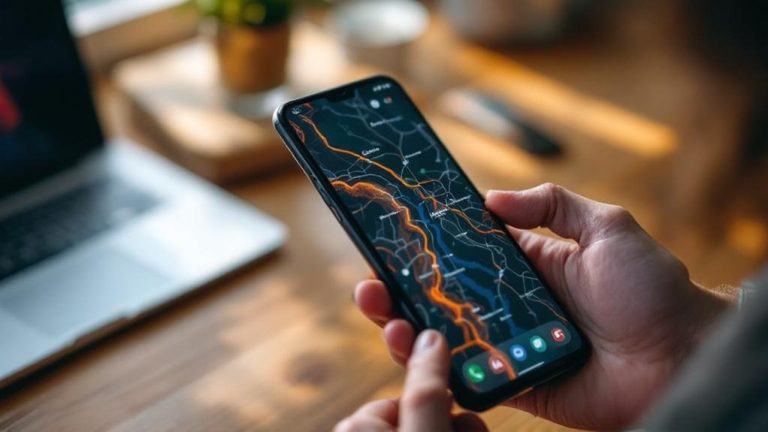

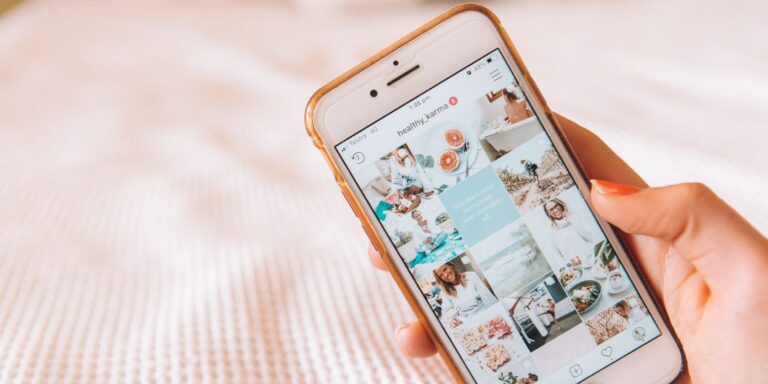
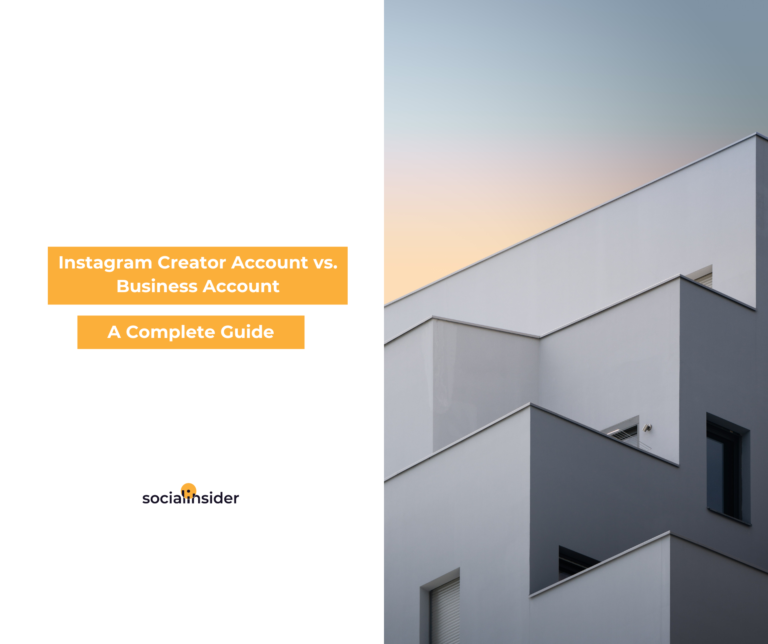

One Comment
Comments are closed.